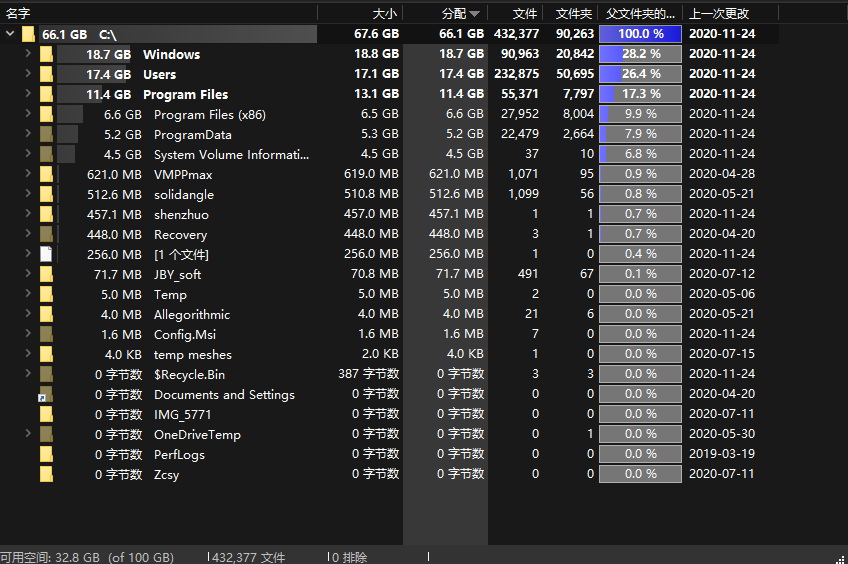Windows的C盘常清
Windows的C盘常清
目录
[toc]
如何自主分析
软件的分析 - 1
软件:推荐使用TreeSizeFree,免费软件,多语言(根据系统语言)
作用:分析文件内的所有文件夹以及文件的占用大小
下载:可到softonic中下载(纯净):https://treesize.en.softonic.com/
使用注意项:系统隐藏文件需要以管理员身份运行TreeSizeFree,才能扫出来
扫其他盘无所谓,但扫C盘建议以管理员身份运行该软件
软件截图与语言选择:
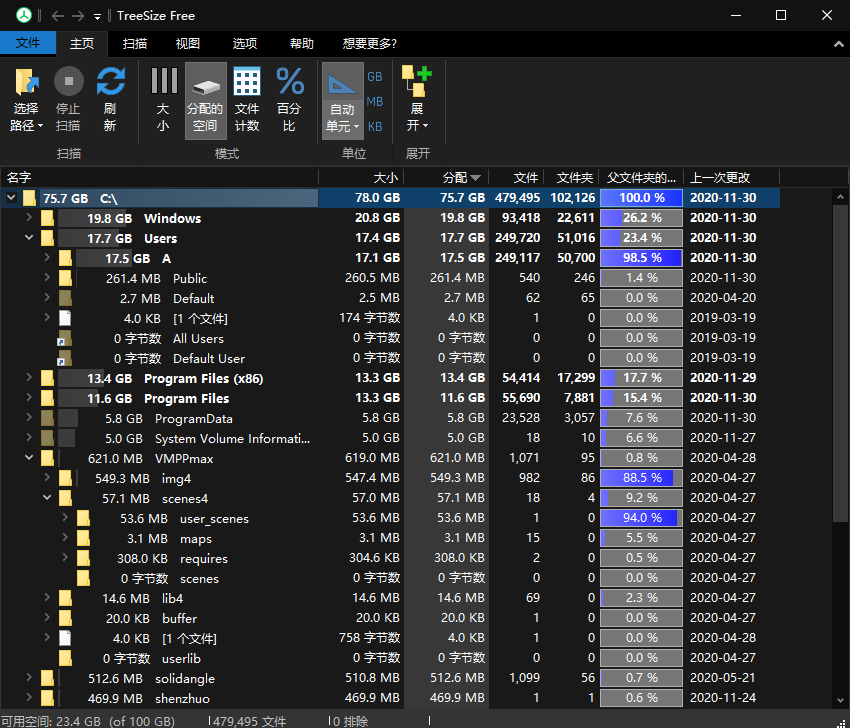
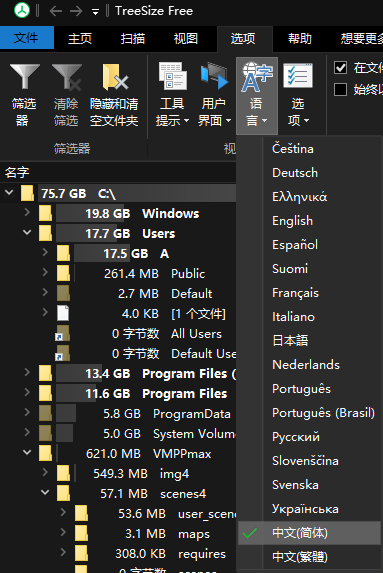
软件的分析 - 2
使用其他软件也可以,例如space sniffer等,作用差不多,但我还是觉得TreeSizeFree好用
隐藏文件的查看
这里的显示是不充分的,只能看到一部分非操作系统文件相关的隐藏项目

需要取选隐藏受保护的操作系统文件
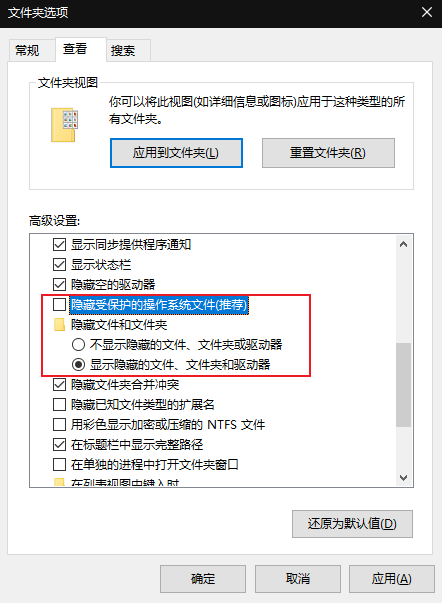
手动清理
永久性清理项
休眠文件(0~10+GB)
路径:C:\hiberfil.sys 状态:系统的隐藏文件 占用:可达10+GB 内容:休眠文件 由来:系统 优化:不可直接删除、可设置不生成休眠文件
方法:
powercfg -h -size 70,可将这台计算机的 C:\Hiberfil.sys 的占用上限减小为内存大小的 70%
powercfg -h off,可关闭休眠功能,同时 Hiberfil.sys 文件也会自动删除,逆操作powercfg -h on
分页文件(10~几十GB)
路径:C:\pagefile.sys 状态:系统的隐藏文件 占用:10~几十GB 内容:虚拟内存的分页文件 由来:系统 优化:不可直接删除、可设置在其他盘符中,还可设置大小上限
需要偶尔清理项
蓝屏文件(0~10+GB)
路径:C:\Windows\LiveKernelReports 状态:管理员权限访问 占用:一般为空、或可达10+GB 内容:在正常情况下livekernelreports文件夹里面应该是空的,当电脑出现问题,比如最常见的“蓝屏”,在蓝屏之后就会生成相关的错误报告文件,即DMP文件 由来:系统 优化:可删文件,文件夹保留
软件临时文件(0~10+GB)
路径:C:\Users\A\AppData\Local\Temp 状态:普通 占用:10+GB 内容:存放软件的配置文件和临时文件的 由来:各类软件 优化:临时文件,可以全删了。注意:正在运行中的软件所对应的文件无法删除,跳过即可
Installer目录(0~数G)
(操作有风险,官方不建议。虽然我自己用没有问题,但声明我不承担任何责任,建议提前做好数据备份)
路径:C:\Windows\Installer 状态:系统的隐藏文件夹 占用:我电脑2.7G左右,276个.msi文件就站2.55G(我看网上有的人甚至占了20+G) 内容:保存着所有基于Windows Installer安装的应用软件的注册信息 由来:系统 优化:注意不能轻易删除,会导致软件无法正常恢复或运行。但虽说不能删除所有文件,但里面有一些冗余的东西可以安全清理 具体方法详情见https://www.jianshu.com/p/20b3ac00fd7d(参考文章)
微软软件
微软自己有提供软件,一开始是Windows Installer CleanUp Utility,后来提供了一个 Program Install and Uninstall troubleshooter 的新软件替代
修复无法安装或删除程序的问题 使用注意:不要都删了,否则可能就有麻烦了。 使用方法:在命令行,通过命令msizap.exe G可以删除一些孤儿文件:C:>msizap.exe G
wicleanup
简概:Windows Installer UnUsed Files Cleanup Tool(简称WICleanup) 软件主页:www.kztechs.com/wicleanup/(失效?) 下载主页:http://www.kztechs.com/wicleanup/wicleanup.zip(失效?) 下载地址:https://appnee.com/wicleanup/
使用:建议用cmd批量删除,不然GUI需要一个一个删。cd到对应路径,然后WICleanupC.EXE -s即可
$Recycle.Bin与回收站(0~10+GB)
路径:C:\$Recycle.Bin 状态:系统的隐藏文件 占用:10+GB 内容:里面包含回收站,回收站:C:\$Recycle.Bin\回收站 由来:回收站 优化:清空回收站
补充:回收站文件夹要放在最后一步来清理,原因如下:
回收站原理: 回收站文件其实并不是在C盘的 而是每个盘里都有一个回收站 比如你有C D E F四个盘 那就是在C D E F每个盘里都有一个回收站 而那是隐藏的所以你看不到 删除的文件都在自己的盘下的回收站里 比如我删除D盘的文件 就会自动删除到D盘的回收站里 每个回收站的容量默认是所在盘的容量的10%(右键属性可以修改) 这也是为什么删除操作比跨盘复制文件要快得多 当然桌面上默认的“回收站”中的内容是统合了多个盘的回收站文件夹的内容
清C盘回收站: 当然我们在清C盘的时候当然不需要把广义上的回收站进行清空只需要清空C盘的回收站文件夹即可 (但好像右键清空回收站就只不是C盘的回收站了) 在清理前面的C盘文件时,C盘并不会真正意义上的减少 用TreeSize的时候会发现: 清理C盘其他文件时,TreeSize统计出来的文件占用在减少,但左下角显示的“剩余空间”却没有变大 刷新TreeSize重新扫描后才能扫描出C盘回收站文件 这时需要清理C盘回收站文件夹才能扩大剩余空间,这也是为什么回收站文件夹要放在最后一步清理
软件生成的文件,修改软件配置永久清除
ZBrush默认(10+G)
路径:C:\Users\Public\Documents\ZBrushData2018\QuickSave 状态:普通 占用:10+G 由来:软件Zbrush,的QuickSave 优化:修改Zbrush的QuickSave路径(软件内没有修改选项,需要修改该路径上一层的ZBrushQuickSavePath.TXT配置文件)
mkline方法
理论上可以清除Winodws Kits和SDKs
参考链接:https://liam.page/2018/12/10/mklink-in-Windows/
参考链接:https://blog.walterlv.com/post/problems-of-mklink.html
运行时占用,无需清理
wireshark的运行时文件
路径:C:\Users\A\AppData\Local\Temp下的wireshark_WLAN_20200929102012_a32128.pcapng 状态:普通 占用:10+G 内容:wireshark软件捕获的分组 由来:软件wireshark 优化:无需。软件运行时产生的临时文件,关闭软件后消失
无法清理
Microsoft SDKs
路径:C:\Program Files (x86)\Microsoft SDKs 状态:普通 占用:5.4G 内容:SDKs 由来:安装VS或其他IDE时安装 优化:无法。注册表中有相当多的条目(至少在我的注册表中)指向该位置,例如Unity3D和MSVS可能可能都用到该位置。至少移动他它会试卸载程序或依赖关系有点混乱 (mkline好像可以)
脚本清理
bat脚本
自动化清理垃圾文件bat脚本:(未经实验)
@echo off
echo 正在清除系统垃圾文件,请稍等......
del /f /s /q %systemdrive%\*.tmp
del /f /s /q %systemdrive%\*._mp
del /f /s /q %systemdrive%\*.log
del /f /s /q %systemdrive%\*.gid
del /f /s /q %systemdrive%\*.chk
del /f /s /q %systemdrive%\*.old
del /f /s /q %systemdrive%\recycled\*.*
del /f /s /q %windir%\*.bak
del /f /s /q %windir%\prefetch\*.*
rd /s /q %windir%\temp & md %windir%\temp
del /f /q %userprofile%\cookies\*.*
del /f /q %userprofile%\recent\*.*
del /f /s /q "%userprofile%\Local Settings\Temporary Internet Files\*.*"
del /f /s /q "%userprofile%\Local Settings\Temp\*.*"
del /f /s /q "%userprofile%\recent\*.*"
sfc /purgecache '清理系统盘无用文件
defrag %systemdrive% -b '优化预读信息
echo 清除系统LJ完成!
echo. & pause
短一点的版本(经实验,但C盘内存几乎没变)
@echo off
echo 正在清除系统垃圾文件,请稍等......
del /f /s /q %systemdrive%\*.tmp
del /f /s /q %systemdrive%\*._mp
del /f /s /q %systemdrive%\*.gid
del /f /s /q %systemdrive%\*.chk
del /f /s /q %systemdrive%\*.old
del /f /s /q %windir%\*.bak
del /f /s /q %windir%\temp\*.*
del /f /a /q %systemdrive%\*.sqm
del /f /s /q %windir%\SoftwareDistribution\Download\*.*
del /f /s /q "%userprofile%\cookies\*.*"
del /f /s /q "%userprofile%\recent\*.*"
del /f /s /q "%userprofile%\local settings\temporary internet files\*.*"
del /f /s /q "%userprofile%\local settings\temp\*.*"
echo 清除系统垃圾文件完成!
echo. & pause
mklink符号链接清理
这个我自己也不太会用
比如
mklink /J "C:\program files\windows sdk" "D:\windows sdk"
注意:因为powershell不支持mklink命令,所以要在前面加cmd /c表示用cmd来运行该命令,路径注意引号,可以是相对路径也可以是绝对路径,硬链接只能用于文件,不能对文件夹创建硬链接,不然会提示“拒绝访问”。
安装避免
Visual Studio 的安装避免
参考:https://blog.csdn.net/qq_37444533/article/details/121401284
在安装VS时虽然有选择安装位置的选项,但是就算更换了安装位置,还是会有很多部件被安装在了C盘。本文介绍了将VS安装到非C盘的步骤。
用于比较的状态
大概分布
75G(剩余25G)可以状态参考: C:\Windows大约18G左右 C:\Users\A\AppData\大约14G左右 C:\文件大约13G C:\Program Files10.2G C:\ProgramData5.4G C:\Program Files(x86)4.9G
截图
20221012 - 红了,无处可动
2020年底 清完可以65G,21年年中 清完可以72G,22年年底 清完也只能95G
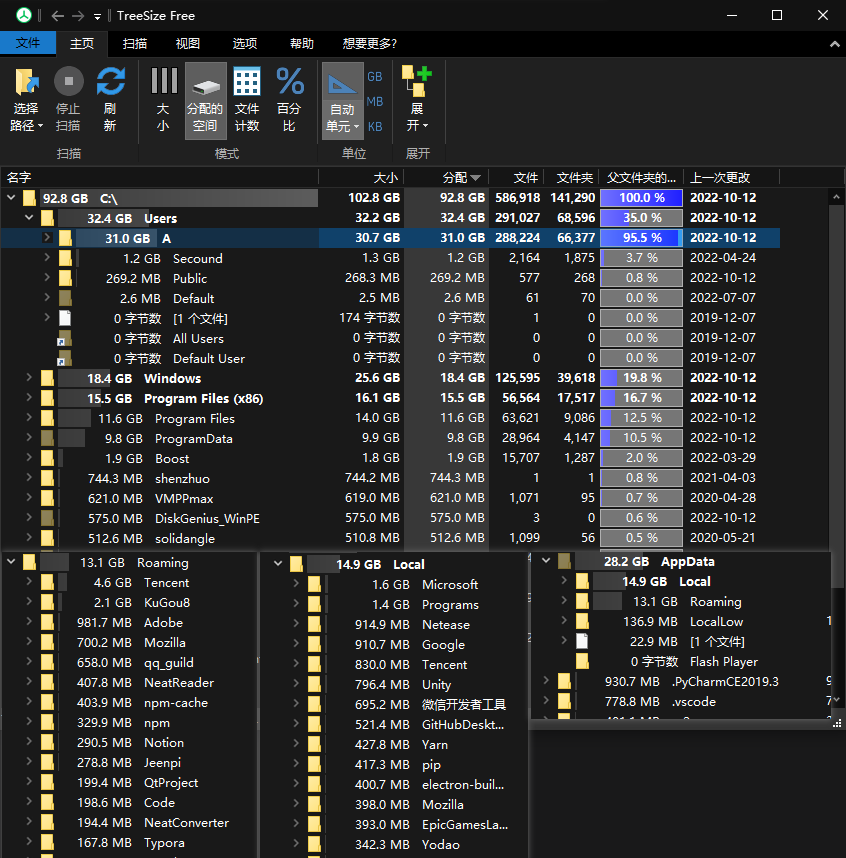
20210409
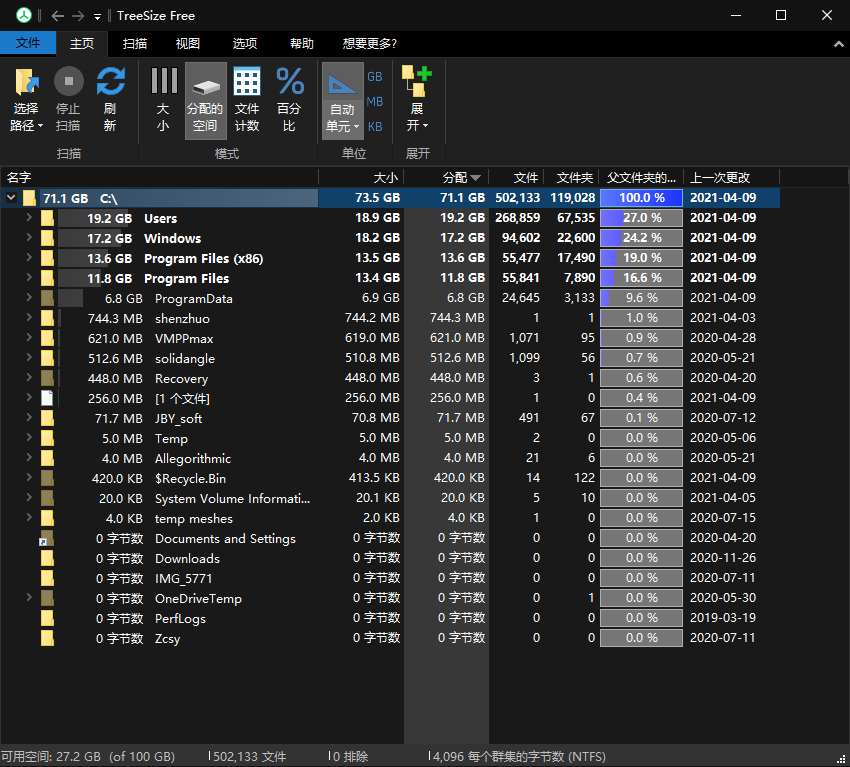
20210119
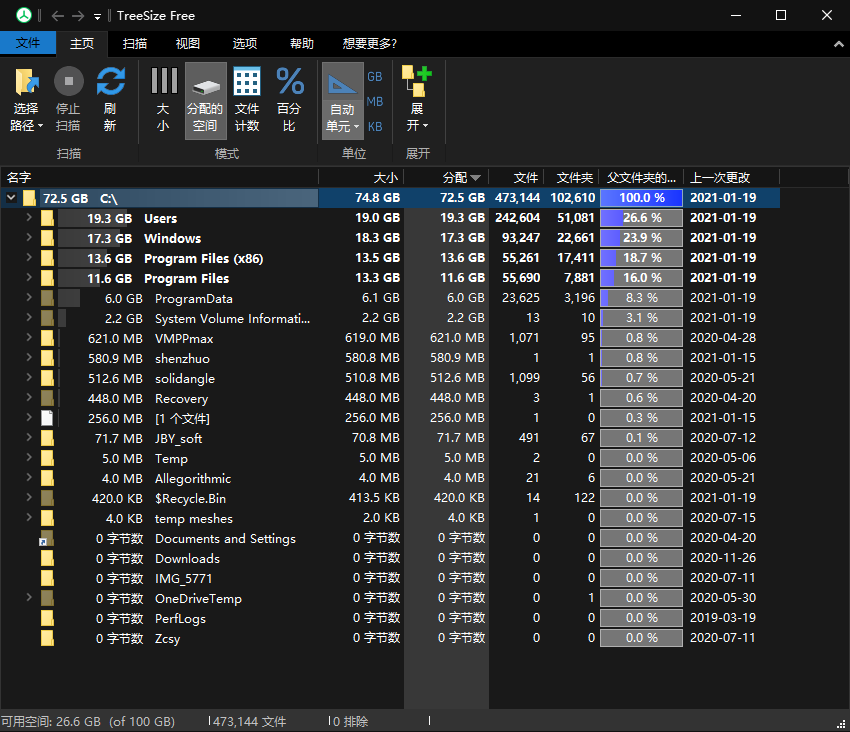
- Users 19.3G
- A 19.0G
- AppData 17.9G
- Local 12.0G
- Temp 2G(清理前10+G)
- Local 12.0G
- AppData 17.9G
- Public 261.8M
- A 19.0G
- Windows
- WinSxS 6.1G
- System 32 5.5G
- 4675文件 2.1G
- SysWOW 64 1.6G
- 2972文件 1.1G
- assembly 1.1G
- Microsoft.NET 660.9M
- Installer 119.3M(清理前2.7G)
- LiveKernelReports 0(清理前10+G)
- Program File (x86) 13.6G
- Microsoft SDKs 5.4G
- Common Files 3.1G
- Winodws Kits 1.9G
- Program Files 11.6G
- Common Files 2.7G
- Microsoft Office 1.8G
- $Recycle.Bin 420.0KB(清理前10+GB)
20201124
装了VS以后:(Microsoft SDKs就占了5.4G)(VS占C好多,系统驱动器就要占15.48G,没法设置其他盘)
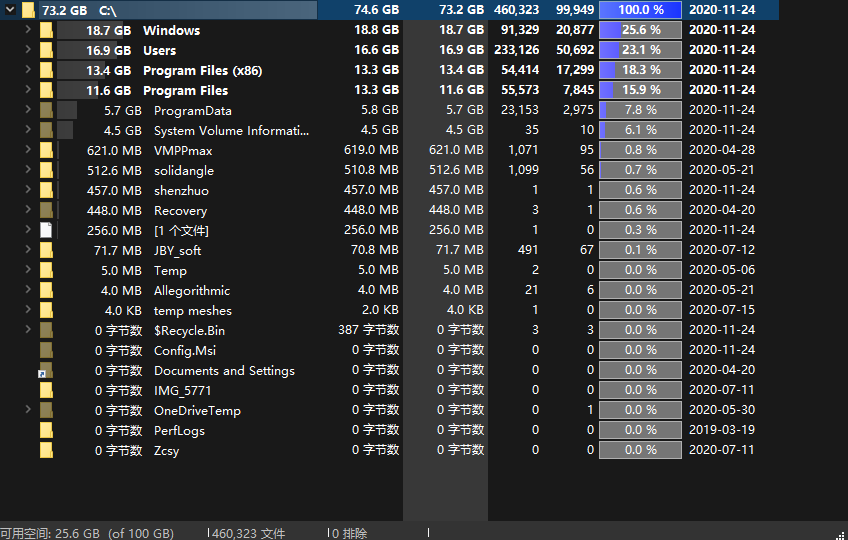
(正在装VS的状态)